Das Zusatzmodul „CAEXIM“ für Win-CASA bietet eine enorme Zeitersparnis durch den elektronischen Datenaustausch mit Ihren externen Heizkostenabrechnungsunternehmen. Wie das Ganze funktioniert können Sie in diesem Blog-Beitrag erfahren.
1. Grundeinstellungen tätigen:
Register Verwaltung – Gruppe Voreinstellungen – Schalter Einstellungen- Optionen – Register DATEV/CAEXIM Modul – hier muss die Version des ARGE-Standards eingestellt werden.
Der ARGE-Standard ist ein Standardformat für die zu erzeugenden Dateien, welche Versionsnummer Sie benötigen erfragen Sie am Besten bei dem Heizkostenabrechner.
2. Arbeitsschritt 1:
CAEXIM Modul starten im Register Abrechnungen – Heizkostenabrechnung – Win-CASA Export/Import Modul starten
Im Folgefenster ist zunächst nur der Schalter „Einstellungen“ sichtbar, klicken Sie diesen an und vervollständigen Sie zuerst die Stammdaten im Register Verwalter und im Register Abrechnungsfirmen. Im Register A-Satz wählen Sie zunächst nur den 1. Punkt „Datenblatt für A-Satz erstellen“.
(Auszug Hilfe)
CAEXIM Modul – Zweck des Datenblattes
Voraussetzung für einen erfolgreichen Datenaustausch ist die Übermittlung der Objekt- und Wohnungsdaten an Ihre Abrechnungsfirma. Aus diesen Daten wird für Sie ein A-Satz erstellt. Anhand dieses A Satzes wird es möglich die Objekte und Einheiten sowohl bei Ihnen, als auch bei der Abrechnungsfirma zu identifizieren. Setzen Sie sich mit dieser in Verbindung und lassen Sie sich eine Liste aller Objekte zukommen die abgerechnet werden. In diese Liste tragen Sie zur jeweiligen Wohnung die benötigte Nutzer-Nr.(6-stellig) ein. Diese besteht aus der 3-stelligen Objekt-Nr und der 3-stelligen Wohnungs-Nr. (z.B. Objekt-Nr. 998 und Wohnungs-Nr. 002 ergibt eine Nutzer-Nr. 998002). Damit dies ohne Fehler abläuft, erstellen Sie bitte dieses Datenblatt. Auf diesem finden Sie für jede Wohnung die zugeordnete Nutzer-Nr., die jedes Objekt eindeutig identifiziert. Senden Sie die bearbeitete Liste wieder an Ihre Abrechnungsfirma zurück. Falls Sie von Ihrer Abrechnungsfirma keine Liste aller Objekte erhalten, verwenden Sie das von uns erstellte Datenblatt. Diesen Vorgang müssen Sie nur einmal vollziehen um die gewünschten Wohnungen auf elektronischen Datenträgeraustausch umzustellen.
1. Wählen Sie die Objekte aus für die ein Datenblatt erstellt werden soll Wählen Sie die Objekte aus, die Sie elektronisch abrechnen wollen. Fügen Sie diese der Liste (rechts) der Objekte hinzu für die der A-Satz von Ihrer Abrechnungsfirma erstellt werden soll.
Führen Sie anschließend alle folgenden Schritte aus:
2. Wohnung auswählen – Nachdem Sie die Objekte unter 1. ausgewählt haben, geben Sie nun die Wohnungeinheiten an.
3. Datenblatt erstellen – Wenn Sie zu allen Objekten die Wohneinheiten ausgewählt haben, drucken Sie nun das Datenblatt aus und übermitteln es Ihrer Abrechnungsfirma.
4. Anschreiben drucken – Das Anschreiben können Sie optional verwenden, wenn Sie das Datenblatt per Post versenden.
(Wenn Sie in der Hilfe nach „CAEXIM Modul – Zweck des Datenblattes“ suchen, erhalten Sie dort ebenfalls Informationen zu den einzelnen Punkten.)
3. Arbeitsschritt 2:
Sie erhalten die A-Satz Daten von ihrer Abrechnungsfirma zurück, diese speichern Sie zunächst auf Ihrer Festplatte und lesen sie nun – wie folgt beschrieben – in das Programm ein:
Mit Klick auf 2. müssen Sie den A-Satz, den Sie auf Ihrer Festplatte gespeichert haben auswählen. Es folgt eine Informationsmeldung zur Überprüfung der Datei und anschließend eine Liste, mit allen in dem A-Satz enthaltenen Daten. Klicken Sie auf „A-Sätze übernehmen“, die Daten werden in Win-CASA eingelesen. Mit dem letzten Punkt 3. können Sie alle vorhandenen A-Sätze anzeigen und drucken lassen. Nun können Sie das Fenster B schließen.
4. Arbeitsschritt 3:
Zurück im Fenster A sind nun die beiden Schalter Export und Import wählbar. Hier wählen Sie nun zuerst den Export. Hier geht es darum, die Kosten zu überprüfen (ggf. Korrekturen vorzunehmen) um diese anschließend zu Exportieren in sog. B/K/M und L-Sätze. Diese Datensätze erhält das Abrechnungsunternehmen zurück. Wählen Sie zuerst alle Objekte aus, für die Exportdaten erstellt werden sollen. Sie können nur Objekte auswählen, für die ein A-Satz von Ihrer Abrechnugsfirma vorliegt.
(Hilfe – CAEXIM Modul – Objekte auswählen/bearbeiten)
Nachdem Sie die Objekte ausgewählt haben, überprüfen Sie nun die Kostenpunkte (2.) und geben ggf. Anfangs- und Endbestände Ihrer Brennstoffart an. Wenn Sie alle Objekte überprüft und evtl. Änderung vorgenommen haben, können Sie die Kosten-Datensätze auf Diskette/USB/Festplatte abspeichern. Punkt 3. Daten speichern. Punkt 4 bietet die Möglichkeit ein Anschreiben für die Abrechnungsfirma zu drucken.
5. Arbeitsschritt 4:
Im nächsten Schritt erhalten Sie von der Abrechnungsfirma wieder Dateien zurück, sog. D- und W-Sätze. Diese werden dann mit dem Schalter „Import“ im Fenster A (siehe Arbeitsschritt 2) in Win-CASA eingelesen. Es folgt folgende Eingabemaske:
Wir empfehlen Ihnen vor der endgültigen Übernahme der Importdaten in WIN-CASA die Vorschau auszudrucken und auf evtl. Eingabefehler zu untersuchen.
Zuerst erstellen Sie eine Vorschau der gelieferten Datensätze „Heizung“ (D-Satz – DTTECD) und Wasser (W-Satz – DTTECW), Anschließend können Sie die Daten in Ihr WIN-CASA übernehmen (Schalter „Abrechnungsdaten D- bzw. W-Satz übernehmen“).


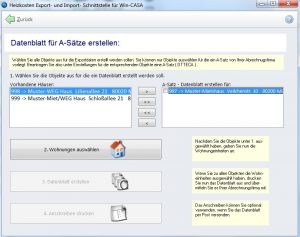
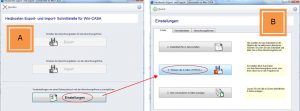
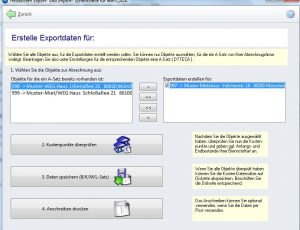
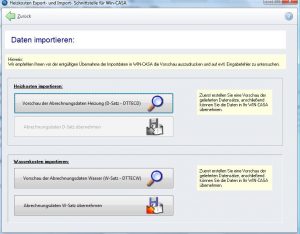
Eine Antwort hinterlassen